Sådan aktiveres Googles “Material Design” i Chrome
- Cameron Summerson
@Summerson
- januar 25, 2017, 9: 00 EDT

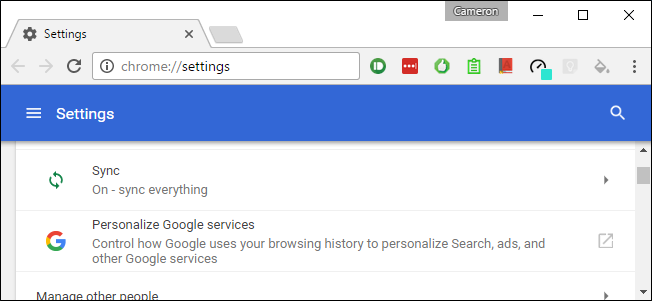
i løbet af de sidste par år har Google bevæget sig mod en samlet brugeroplevelse med sin Material Design interface. Det startede med Android, og vi har set mange Google—Apps—som Drive, Docs og Sheets-få denne rene, moderne makeover. Chrome (og i forlængelse heraf Chrome OS) har set strejf af Material Design her og der, men mange af disse design remakes er stadig i test.
relateret: De bedste Chromebooks, du kan købe, 2017 Edition
hvis du ønsker at modernisere den måde, Chrome ser ud og føles på, er der dog flere eksperimentelle Materialedesignelementer, der let kan tændes. Hver enkelt skal aktiveres individuelt, så det er lidt af en omhyggelig proces. Vi leder dig igennem det.
husk, der er en grund til, at disse ikke er slået til som standard endnu: de er stadig dybest set i ” beta.”Det betyder, at alt muligvis ikke fungerer perfekt hele tiden, og du kan opleve flere fejl end normalt under regelmæssige opgaver. Hvis du værdsætter stabilitet frem for eksperimenter, kan du vente, indtil disse er slået til som standard. Du kan selvfølgelig altid ændre tingene tilbage til lager, hvis du oplever uheldige resultater.
klar? Lad os komme i gang.
Spring først ind i Chromes Flagmenu ved at skrive dette i Chromes adresselinje:
chrome://flags
tryk på Enter, og du vil se en dejlig advarsel øverst, der fortæller dig, hvad du kan forvente af at tilpasse tingene i denne menu—men alt, hvad der er værd at gøre, har i det mindste nogle omkostninger, ikke?
herfra skal du trykke på Ctrl+F på tastaturet for at åbne feltet “søgeside”. I boksen skal du skrive ” materialedesign.”Disse indstillinger er spredt over hele siden, så det er meget nemmere at bare søge efter nøgleordene og justere dem derfra.

der skal være omkring 17 hits for nøgleordene—bare rolig, selvom nogle af disse er duplikater. Der er virkelig kun ti indstillinger eller deromkring, og kun otte af dem værd at ændre. For at navigere gennem listen skal du bruge pil op/ned i slutningen af søgefeltet.
her er et hurtigt kig på alle de muligheder, du vil aktivere, sammen med et kort kig på, hvad de gør:
- da den øverste chrome allerede er Material Design-Tema (siden August 2016 eller deromkring), vil denne indstilling anvende temaet på nogle af de finere detaljer, som dialogbokse, bobler og lignende. Det er subtilt, men værd at tænde.
- brug Materiale Design Bruger menu: dette temaer desktop bruger menu. Fantastisk til Chrome-brugere med flere brugere, men stadig værd at tænde for enkeltbrugere, hvis det ikke er andet end fuldstændighed.
- aktiver materiale Design politik side: dette giver chrome://politik side et materiale makeover. Igen er dette for fuldstændighed mere end noget andet-hvornår har du sidst set på politiksiden alligevel?
- aktiver bogmærker til materialedesign: dette er en meget mere fremadrettet ændring, da den gælder for en menu, du faktisk kan bruge. Det får bogmærkemenuen til at se så meget smukkere ud:

- aktiver feedback om materialedesign: hvis du skal rapportere et problem, vil det nu være materielt tema.
- aktiver Materialehistorik: ligesom bogmærkesiden kan du give Historiemenuen en smuk makeover. Og når det ser bedre ud, fungerer det bedre.
- aktiver indstillinger for materialedesign: Giv indstillingsmenuen en tiltrængt opdatering. Dette er også en stor på Chrome OS. Du kan også tjekke denne ud uden at aktivere den ved at sætte overskrift til
chrome://md-settingsi Chromes Omniboks.

- aktiver Materialedesignudvidelser: Giv Chromes udvidelsesside et nyt lag maling. Det vil også gøre det lettere at læse.

må ikke bekymre dig om de sidste to—sikkerhed Chip og sikkerhed Chip animation—bare lade dem alene.
så snart du skifter en af de ovennævnte indstillinger til “aktiveret”, vises en dialog i bunden af skærmen, der fortæller dig, at Chrome skal genstartes, før ændringerne finder sted. Du behøver dog ikke genstarte for hver indstilling—gå videre og aktiver dem alle, og tryk derefter på Genstart-knappen. De vil alle blive aktiveret på en gang. Jeg kan godt lide at gøre tingene på den nemme måde.
og det er stort set det. Chrome skal føles meget mere moderne med den opdaterede grænseflade, og i nogle tilfælde kan det endda forbedre din arbejdsgang—afhængigt af hvordan du bruger disse menuer, selvfølgelig.
som jeg sagde i begyndelsen, er disse indstillinger stadig grundlæggende beta. Hvis du begynder at bemærke, at Chrome handler underligt, kan du se på disse indstillinger som synderen, især hvis du bemærker bugginess i en af de sammenknebne menuer. På det tidspunkt, hvis du vil vende tilbage til den måde, tingene plejede at være, skal du blot deaktivere alle de indstillinger, du aktiverede tidligere.
Cameron Summerson er chefredaktør for anmeldelse Geek og fungerer som redaktionel rådgiver for sådan Geek og LifeSavvy. Han har dækket teknologi i næsten et årti og har skrevet over 4.000 artikler og hundredvis af produktanmeldelser i den tid. Han er blevet offentliggjort i trykte magasiner og citeret som smartphone-ekspert i Ny York Times.Læs Hele Bio ”